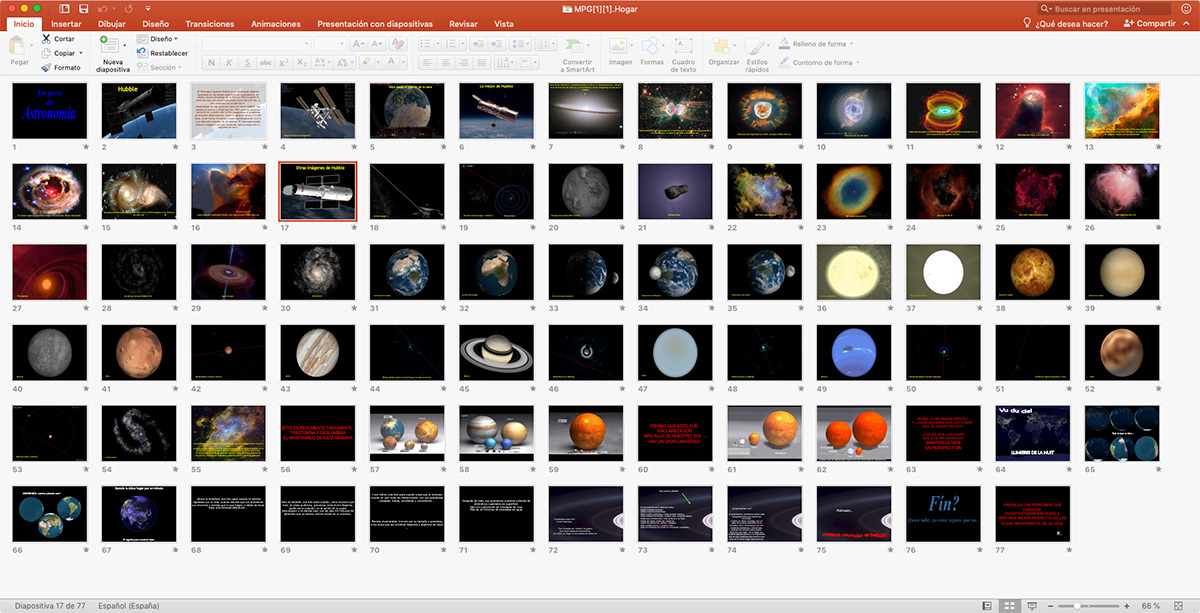
PowerPoint je, sam po sebi, postao najbolja aplikacija kojom raspolažemo izraditi prezentacije bilo koje vrste, bilo sa slikama, videozapisima, glazbom, interaktivnom grafikom ... Sve što vam padne na pamet dostupno je u programu PowerPoint, iako ponekad neke funkcije nije lako pronaći.
Kao što se kaže: Što više šećera, to je slađe (ali ne i zdravije). Ova se izreka savršeno odnosi na prezentacije koje izrađujemo putem PowerPointa. Što više slika, videozapisa (ako nije vanjska poveznica) ili audio datoteka uključimo, prostor koji će rezultirajuća datoteka zauzeti imat će veću veličinu.
Ako će se prezentacija izvoditi osobno, prostor koji zauzima završna datoteka zaista je vrlo važan, budući da vrhunska kvaliteta sadržaja prije svega. Međutim, ako datoteku moramo dijeliti s drugim ljudima (poput klijenata), ne možemo vam predstaviti datoteku od 500 MB putem veze na sustav za pohranu u oblaku. Jedina je mogućnost u tim slučajevima smanjiti kvalitetu datoteke komprimiranjem PowerPointa.
Kad govorimo o komprimiranju PowerPointa, ne govorim o korištenju aplikacije tipa Zip, koja primatelja prisiljava da je dekomprimira (ako zna kako), već o korištenju nativna metoda kompresije koji nam sam Microsoft nudi putem PowerPointa, kompresijskog sustava koji je odgovoran za smanjenje konačne veličine.
Stisnite Powerpoint
PowerPoint nam nudi tri mogućnosti prilikom komprimiranja datoteke koju smo stvorili, opcije prilagođene namjeni i namjeni koju planiramo s njom i sadržaj koji uključuje.
Ako uključite bilo koju video ili audio datoteku, PowerPoint će nam ponuditi unutar izbornika Datoteka> Informacije opciju Veličina i izvedba medijske datoteke. Ako ne uključite nijednu vrstu video ili audio datoteke, ovaj se izbornik neće pojaviti. Tri mogućnosti koje nam nudi su:
Opcije kompresije PowerPointa
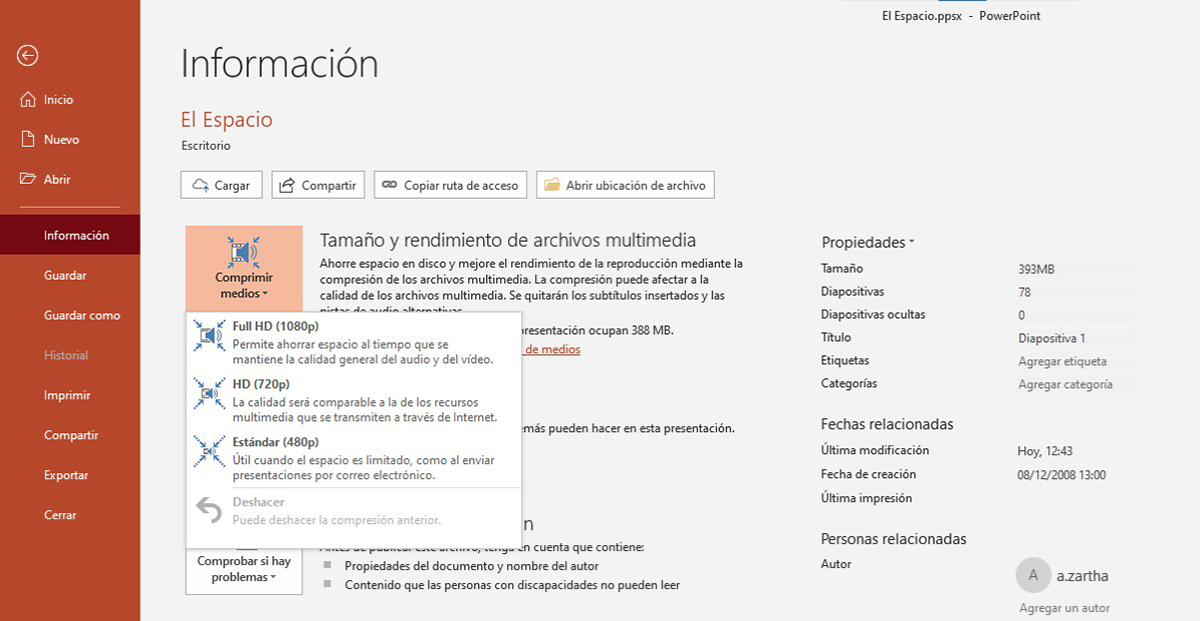
- Full HD (1080p). Ova opcija kompresije omogućuje nam da smanjimo konačnu veličinu datoteke izmjenom razlučivosti videozapisa ili videozapisa koje smo uvrstili do 1080p uz održavanje kvalitete zvuka.
- HD (720p). U ovoj drugoj opciji kvaliteta videozapisa smanjena je na 720p, standardnu kvalitetu koju trenutno možemo pronaći na YouTubeu, a da ne idemo dalje.
- Standardno (480p). Ako konačnu veličinu datoteke želimo smanjiti na maksimum, moramo odabrati Standard 480p, idealnu opciju ako rezultirajuću datoteku želimo podijeliti e-poštom.

Kad smo jasni o vrsti kompresije koju želimo koristiti, moramo kliknuti na nju da započnemo proces kompresije, kompresija koja utječe samo na video (i odgovarajući zvuk) koji smo dodali u prezentaciju. U ovom slučaju radi se o video zapisu od 25 minuta u razlučivosti 720p. Ova metoda kompresije također komprimira veličinu slika, iako je ova opcija dostupna i kad nisu uključeni video ili audio datoteke.
Da bih vam dao ideju o smanjenju veličine koje možemo dobiti, u nastavku vam pokazujem Rezultati dobiveni nakon komprimiranja datoteke PowerPoint pomoću sve tri metode kompresije. Početna arhivska datoteka, koja uključuje 25-minutni video zapis razlučivosti 1080p, iznosi 393 MB.
- Komprimiranje datoteke PowerPoint s 25-minutnim video zapisom u razlučivosti 720 pomoću metoda kompresije Full HD (1080p): 1.7 MB. Praktično isto. Kako postoji mogućnost smanjenja razlučivosti videozapisa, a on je u razlučivosti 720p, neće povećati njegovu veličinu da bi ga prilagodio 1080p, radi se o smanjenju prostora koji zauzima, a ne o prilagođavanju razlučivosti.
- Komprimiranje datoteke PowerPoint s 25-minutnim video zapisom u razlučivosti 720 pomoću HD metoda kompresije (720p): 8 MB. Video je u istoj razlučivosti kao i format kompresije koji smo koristili, tako da je smanjenje koje dobivamo također minimalno.
- Komprimiranje datoteke PowerPoint s 25-minutnim video zapisom u razlučivosti 720 pomoću metoda kompresije Standardno (480p): 54 MB. Iako kompresija nije jako velika, ako je konačna veličina datoteke smanjena.
Jedan od aspekata koji moramo uzeti u obzir prilikom dodavanja videozapisa u PowerPoint prezentacije jest njegova svrha: prezentacija u uredu, slanje e-poštom ... budući da ovisno o svrsi možemo odabrati dodajte videozapise u izvornoj razlučivosti ili koristite najnižu moguću razlučivost a da pritom ne izgubi na kvaliteti razmnožavanja.
Sažimanje slika u PowerPointu
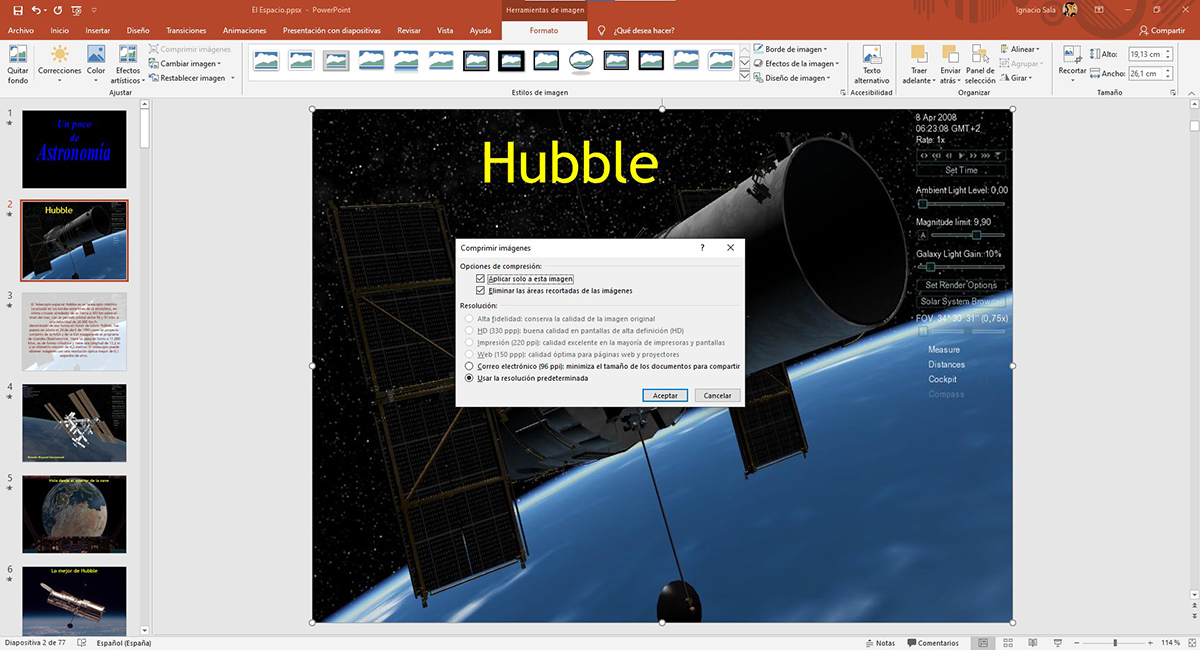
Ako je prezentacija koju smo kreirali uključuje samo slike, opcija Veličina i izvedba multimedijskih datoteka neće se prikazati u izborniku Informacije u programu PowerPoint, jer se samo videozapisi i audiozapisi smatraju multimedijskim sadržajem. Pokazujući nam ovu opciju, PowerPoint nas prisiljava da pomoću određene funkcije dostupne u aplikaciji smanjimo veličinu slika kako bismo smanjili konačnu veličinu datoteke koju smo stvorili.
Da bismo smanjili veličinu slika koje smo uključili u PowerPoint datoteku, moramo izvršiti sljedeće korake:
- Prije svega, moramo odaberite bilo koju od slika koji su dio datoteke.
- Dalje, idemo, unutar trake, do Format.
- Unutar Format, na lijevoj strani kliknite na Sažimanje slika.
- Tada će se pojaviti dijaloški okvir s opcijom Primijeni samo ovu sliku (Moramo poništiti ovaj okvir kako bi se sve slike u datoteci komprimirale).
- Dalje, moramo utvrditi koju rezoluciju želimo da uključene slike sačuvaju iz sljedećih opcija
- Visoka vjernost: Čuva kvalitetu izvorne slike.
- HD- savršeno za zaslone HD rezolucije
- Tiskati: Kvaliteta koja će nam omogućiti ispis slajdova u dobroj razlučivosti i prikazivat će se s izvrsnom kvalitetom na bilo kojem zaslonu.
- web stranica: Ova je opcija koju moramo odabrati ako ćemo prezentaciju izvoditi putem weba ili putem projektora.
- elektronička pošta. Smanjite veličinu datoteke na maksimum kako biste je mogli poslati e-poštom.
- Koristite zadanu razlučivost. Ova opcija čuva izvornu razlučivost svih slika koje su dio prezentacije.
Nakon što uspostavimo format koji želimo da nude sve slike u našoj datoteci, moramo spremite promjene tako da možemo vidjeti koliko je prostora za datoteke PowerPoint smanjeno.